Διαφήμιση
 Εάν το επιχείρημά σας είναι ότι το CCleaner είναι ο καλύτερος πόρος για τον καθαρισμό των ανεπιθύμητων και προσωρινών αρχείων των Windows, τότε δεν θα είμαι ο τύπος που θα συζητήσω μαζί σας. Έχω κάνει ακόμη μια ανάρτηση στο παρελθόν συγχαρητήρια και εκτίμηση όλων των εφαρμογών Piriform Η σουίτα εργαλείων της Piriform σάς δίνει τον έλεγχο της συντήρησης του υπολογιστή [Windows]Μεμονωμένα εργαλεία όπως το CCleaner και το Defraggler έχουν λάβει το δίκαιο μερίδιο της προσοχής τους εδώ στο MUO, και αξίζει. Ως μεγαλύτερη εικόνα, το Piriform (ο εγκέφαλος πίσω από αυτά τα δύο κομμάτια λογισμικού και άλλα) ... Διαβάστε περισσότερα , καθώς πιστεύω ότι είναι μερικά από τα καλύτερα σε ολόκληρο τον ιστό. Τούτου λεχθέντος, υπάρχουν εκείνοι από εσάς εκεί έξω που δεν ενδιαφέρονται να χρησιμοποιήσουν το CCleaner.
Εάν το επιχείρημά σας είναι ότι το CCleaner είναι ο καλύτερος πόρος για τον καθαρισμό των ανεπιθύμητων και προσωρινών αρχείων των Windows, τότε δεν θα είμαι ο τύπος που θα συζητήσω μαζί σας. Έχω κάνει ακόμη μια ανάρτηση στο παρελθόν συγχαρητήρια και εκτίμηση όλων των εφαρμογών Piriform Η σουίτα εργαλείων της Piriform σάς δίνει τον έλεγχο της συντήρησης του υπολογιστή [Windows]Μεμονωμένα εργαλεία όπως το CCleaner και το Defraggler έχουν λάβει το δίκαιο μερίδιο της προσοχής τους εδώ στο MUO, και αξίζει. Ως μεγαλύτερη εικόνα, το Piriform (ο εγκέφαλος πίσω από αυτά τα δύο κομμάτια λογισμικού και άλλα) ... Διαβάστε περισσότερα , καθώς πιστεύω ότι είναι μερικά από τα καλύτερα σε ολόκληρο τον ιστό. Τούτου λεχθέντος, υπάρχουν εκείνοι από εσάς εκεί έξω που δεν ενδιαφέρονται να χρησιμοποιήσουν το CCleaner.
Υπάρχουν πολλές εφαρμογές εκεί έξω που θα σας βοηθήσουν να αυτοματοποιήσετε τη διαδικασία καθαρισμού του σκληρού σας δίσκου. Σήμερα, έχω δύο από τις αγαπημένες μου δωρεάν εναλλακτικές λύσεις CCleaner που θα ήθελα να μοιραστώ μαζί σας. Όπως το CCleaner, προσφέρουν φορητές εκδόσεις.
Ο ιστότοπος Xleaner είναι εγγενώς στα γερμανικά, αν και η μετάφραση Google μας βοηθά να μεταφράζουμε άμεσα στα Αγγλικά. Η σελίδα μπορεί να μοιάζει με λίγο χάος, αλλά η λήψη του αρχείου που περιλαμβάνει τα αρχεία Xleaner είναι τόσο απλή όσο κάνοντας κλικ στο Κατεβάστε κουμπί στο παρακάτω στιγμιότυπο οθόνης.
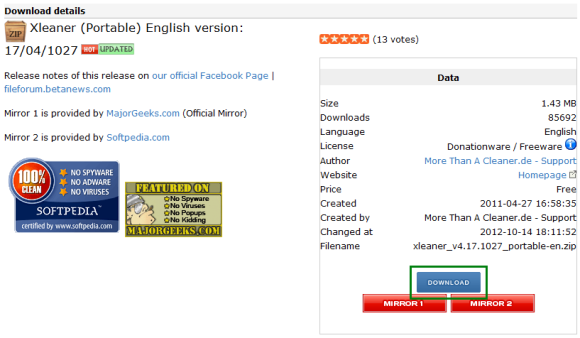
Η κύρια διεπαφή του Xleaner μοιάζει λίγο με μια χαμένη έκδοση του CCleaner. Δεν είναι τόσο όμορφο, αλλά εξίσου αποτελεσματικό και απλό στην πλοήγηση.
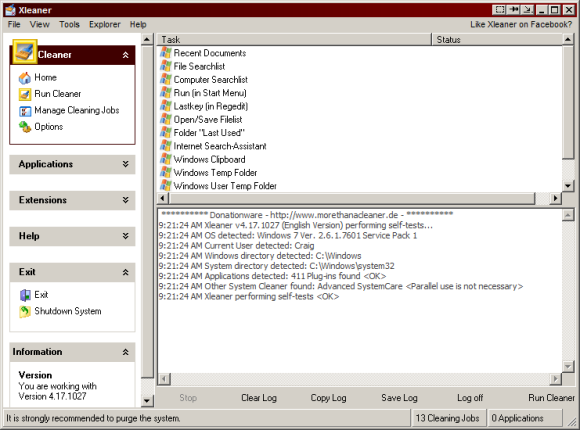
Καθώς αποστέλλεται, το Xleaner καθαρίζει τις περισσότερες από τις αναμενόμενες περιοχές των Windows, όπως τα πρόσφατα έγγραφά σας, τα προσωρινά αρχεία σας και το ιστορικό και την προσωρινή μνήμη του Internet Explorer. Κάνοντας κλικ στο Διαχείριση εργασιών καθαρισμού Η επιλογή στα αριστερά θα σας επιτρέψει να καθορίσετε ακριβώς τι πρέπει να έχετε καθαρίσει κατά την εκτέλεση του Xleaner. Είναι πολύ εκτεταμένο.

Εδώ, μπορείτε να δείτε όλες τις διαθέσιμες εργασίες των Windows που μπορούν να καθαριστούν με το Xleaner.

Στην καρτέλα επιλογών, θα δείτε, όπως το CCleaner, το Xleaner αναλύει τις επιλογές ξεχωριστά για καθένα από τα πιο δημοφιλή προγράμματα περιήγησης. Είναι καλό να μην μπορείτε να διαγράψετε το ιστορικό όλων των προγραμμάτων περιήγησης ταυτόχρονα, αλλά μόνο για ένα συγκεκριμένο πρόγραμμα περιήγησης.

Το Xleaner περιλαμβάνει επίσης πολλές ρυθμίσεις ειδικά για την ίδια την εφαρμογή. Μπορείτε να το ρυθμίσετε ώστε να ξεκινά με τα Windows, να ελέγχετε αυτόματα ενημερώσεις και άλλα. Υπάρχουν πολλές καρτέλες κάτω Ρυθμίσεις για να το ελέγξετε.
Όταν ολοκληρώσετε τη διαμόρφωση της εφαρμογής, απλά κάντε κλικ Εκτελέστε το Cleaner θα εκτελέσει τις λειτουργίες.
Στην όψη του DriveTidy, δεν θα μπορούσε να γίνει πιο απλό.
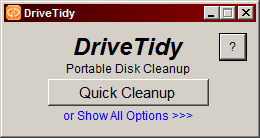
Φυσικά υπάρχουν περισσότερα στην εφαρμογή παρά μόνο αυτό, όπως μπορείτε να το κάνετε κάνοντας κλικ για να εμφανίσετε τις επιλογές για προχωρημένους. Όχι σχεδόν τόσο πλήρης σε χαρακτηριστικά όπως το Xleaner, καταφέρνει να περιλαμβάνει τις περισσότερες από τις κοινές περιοχές για καθαρισμό.

Πιο κάτω, αυτή η λίστα είναι η προσωρινή μνήμη μικρογραφίας, τα αρχεία εγκατάστασης των Windows, τα δείγματα βίντεο, προσωρινά αρχεία από εφαρμογές όπως το iTunes και το Steam και επεκτάσεις ανεπιθύμητων αρχείων όπως LOG και DMP. Εναπόκειται να αποφασίσετε τι θα προτιμούσατε να καθαρίσετε.
Κάνοντας κλικ στο ερωτηματικό απευθείας στα δεξιά της κεφαλίδας στην εφαρμογή, θα μπορείτε να ελέγχετε γρήγορα για ενημερώσεις. Δεν είναι αυτόματο, αλλά είναι εύκολο.
Ποια από αυτές τις δύο εφαρμογές πλησιάζει περισσότερο στην αντικατάσταση του CCleaner για εσάς; Επιτρέψτε μου να μάθω στα σχόλια!
Ο Craig είναι επιχειρηματίας στο διαδίκτυο, έμπορος θυγατρικών και blogger από τη Φλόριντα. Μπορείτε να βρείτε πιο ενδιαφέροντα πράγματα και να επικοινωνήσετε μαζί του στο Facebook.

